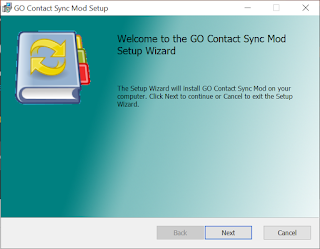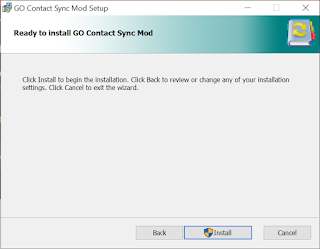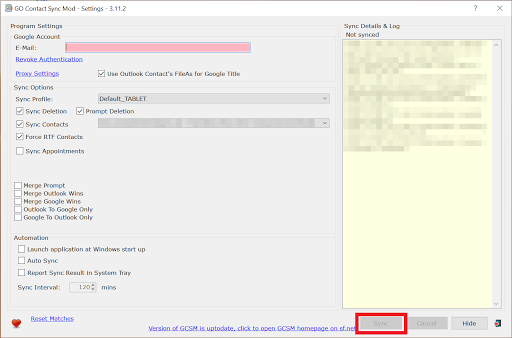Es ist zum Verzweifeln: Google und Microsoft bieten keine native Möglichkeit Google und Outlook Kalender und Kontakte zu synchronisieren. Zum Glück gibt es eine recht einfache Lösung für das Problem: GO Contact Sync Mod.
Kurzzusammenfassung:
Die GO Contact Sync Mod ermöglicht kostenlos die Synchronisation von Outlook (Desktop) und dem Google-Kalender bzw. Google-Kontakten auf Windows-Rechnern.
Vor einiger Zeit bin ich komplett auf das Microsoft-Office Ökosystem umgestiegen. Früher habe ich z.B. statt Outlook die Windows-Mail und Kontakte-App genutzt. Dort ist es natürlich möglich, Kontakte, den Kalender und auch die Mails zu synchronisieren. Google und Microsoft bieten aber leider keine Möglichkeit an das Gleiche direkt in Microsoft-Office einzurichten.
Gibt man z.B. bei Google „Outlook und Google Calender synchronisieren“ ein, landet man bei vielen Einträgen ähnlich wie diesem, oder sogar bei den jeweiligen Support-Artikeln von Microsoft und Google, und gemein haben diese alle, dass dort keine wirkliche Lösung zur Synchronisation angeboten wird. Stattdessen soll man Mal manuell exportieren, auf Microsoft 365 Business upgraden, oder gar für viel Geld bei einem Drittanbieter Kunde werden.
Etwas anderes zum Thema Outlook:
Über all diese Optionen ist es zwar möglich seine Google Kontakte in Outlook, oder umgekehrt Outlook Kontakte in Googles Ökosystem zu nutzen, aber das ist teuer, umständlich oder zeitintensiv.
Synchronisieren von Google und Outlook Kontakten mit der GO Contact Sync Mod
Doch es gibt noch eine dritte Möglichkeit: Kein Upgrade, kein (wirklicher) Drittanbieter, und trotzdem eine sehr komfortable, einfache Nutzung: GO Contact Sync Mod.
Dieses kleine Programm (tatsächlich nur ca. 13 mb Speicher nötig!) fungiert lokal installiert als Mittelsmann zwischen Outlook und den Google-Cloud-Services. Damit fällt ein Drittanbieter weg, und man spart sich so das „schleusen“ von Daten über deren Server.
Weiterhin wird der traffic von der App zu den Google-Services mittels OAuth2 hergestellt. Das bedeutet ganz kurz erklärt: Man gewährt der App über ein Verfahren Zugriff auf Daten des eigenen Google Accounts (also z.B. dem Kalender), ohne dass dein Passwort in der App verwendet werden muss.
Hier eine sehr gute Erklärung zum Thema:
Noch ein wichtiger Punkt: Die App wird kollaborativ entwickelt und ist ein Open-Source-Projekt. Falls dir das nichts sagt: Die Entwickler verdienen kein Geld mit ihrer Arbeit (spenden werden aber natürlich immer gerne gesehen), und stellen das gesamte Programm unverschlüsselt online bereit – wo sich jeder genau angucken kann, was das Programm wirklich tut und wie es funktioniert.
Hier eine Erklärung zu Open-Source, falls dich das Thema interessiert:
Die GO Contact Sync Mod läuft im Hintergrund mit, und synchronisiert deine Kontakte und deinen Kalender mit der Outlook Anwendung auf deinem PC. Dabei kann man nicht nur auswählen, was synchronisiert werden soll, sondern auch, wie häufig und in welche „Richtung“. So kann man z.B. einstellen, dass nur Daten von Google an Outlook (oder umgekehrt) übertragen werden sollen.
Features:
- Ein, oder zweiseitige Synchronisation von Kontakten und/ oder Kalender zwischen Google und Outlook (Desktop).
- Autostart des Programms falls gewünscht.
- Open Source
- Kostenlos
- Oauth2 Standard
- Richtung, und Häufigkeit der Synchronisation sind frei wählbar
- Benachrichtigungen über Windows bei Konflikten
- Benachrichtigung über neue Versionen in der App
- Die Sprache des Programms ist Englisch
- Logs in der App (man kann jederzeit sehen, was das Programm gerade macht)
Installation
Die Installation der GO Contact Sync Mod ist umkompliziert:
-
Download der Software
-
Die Installation starten
Der Installer liegt als .msi vor

-
Den Anweisungen folgen und die Installation bestätigen

-
Go Contact Sync starten
Oben unter „E-Mail“ die Adresse deines Google-Accounts eintragen (rot hinterlegt).

-
Auf der linken Seite auswählen, was synchronisiert werden soll

-
Mit Klick auf „Sync“ bestätigen

-
Bei Google einloggen
Es öffnet sich ein Browserfenster. Logge dich dort in deinen Google-Account ein, und bestätige den Zugriff auf Kontakte und Kalender.

-
Automation konfigurieren
Wenn gewünscht: Unter dem Punkt „Automation“ den Autostart, und die automatische Synchronisation und das Intervall dafür festlegen. Anschließend auf der rechten Seite „Hide“ klicken, um das Programm im Hintergrund laufen zu lassen.